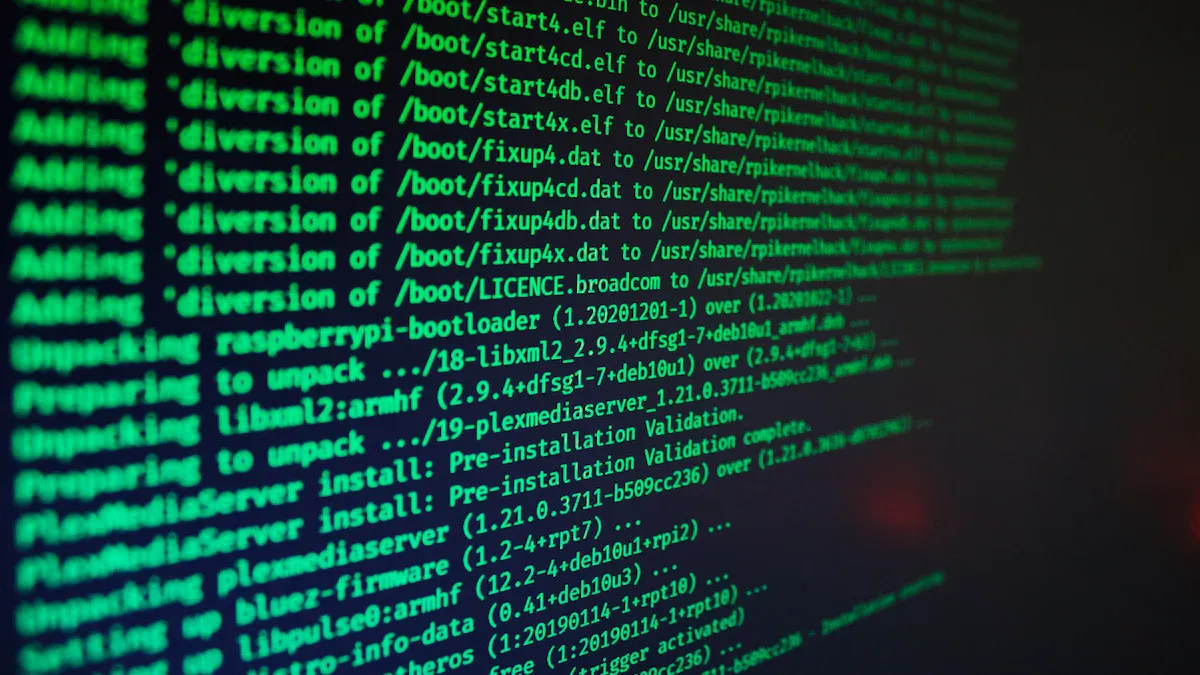
Data validation excel adalah fitur yang dirancang untuk memastikan input data memenuhi kriteria tertentu. Fitur ini membantu kamu mengontrol jenis data yang dimasukkan, seperti angka, teks, atau tanggal, sesuai kebutuhan. Dengan menggunakan fitur ini, kamu dapat mengurangi kesalahan input data yang sering terjadi, seperti format yang salah atau data yang tidak sesuai. Hasilnya, kualitas data tetap terjaga, dan analisis data menjadi lebih akurat.
Dengan data yang valid, proses pengambilan keputusan menjadi lebih efektif dan efisien.
Catatan: Semua grafik dan analisis dalam artikel ini dibuat dengan alat pelaporan mutakhir FineReport. Klik banner dibawah dan rasakan bedanya pembuatan grafik dan laporan dengan FineReport.

Poin Penting Data Validation Excel
- Data validation Excel mencegah kesalahan dengan membatasi jenis data.
- Fitur ini menjaga data tetap konsisten dan analisis lebih akurat.
- Dropdown list membantu memilih opsi benar dan mempercepat pengisian.
- FineReport cocok untuk data besar, lebih efisien dan terintegrasi.
- Pesan peringatan membantu pengguna memahami aturan dan mengurangi bingung.
Apa Itu Data Validation Excel
Definisi dan Fungsi Utama Data Validation Excel
Data validation excel adalah fitur yang memungkinkan kamu membatasi input data pada sel atau rentang sel berdasarkan kriteria tertentu. Fitur ini sangat berguna untuk memastikan data yang dimasukkan sesuai dengan format atau aturan yang telah ditentukan. Dengan begitu, kamu dapat mengurangi risiko kesalahan input data yang sering kali mengganggu proses analisis.
Berikut adalah definisi dan fungsi utama data validation excel yang dirangkum dalam tabel:
| Definisi Data Validation | Fungsi Utama Data Validation |
|---|---|
| Data Validation di Excel adalah fitur yang digunakan untuk membatasi input data ke dalam sel atau rentang sel sesuai dengan kriteria tertentu. | Membatasi nilai atau teks yang dimasukkan pada sebuah sel atau rentang sesuai dengan kriteria tertentu, meminimalisir kesalahan input data. |
Namun, jika kamu bekerja dengan dataset yang besar, Excel sering kali mengalami keterbatasan dalam menangani volume data yang tinggi. Di sinilah FineReport yang terintegrasi dengan FineDataLink menjadi solusi yang lebih baik. FineReport menawarkan kemampuan untuk mengelola data dalam jumlah besar dengan efisiensi tinggi, tanpa risiko crash atau lambat seperti yang sering terjadi pada Excel.
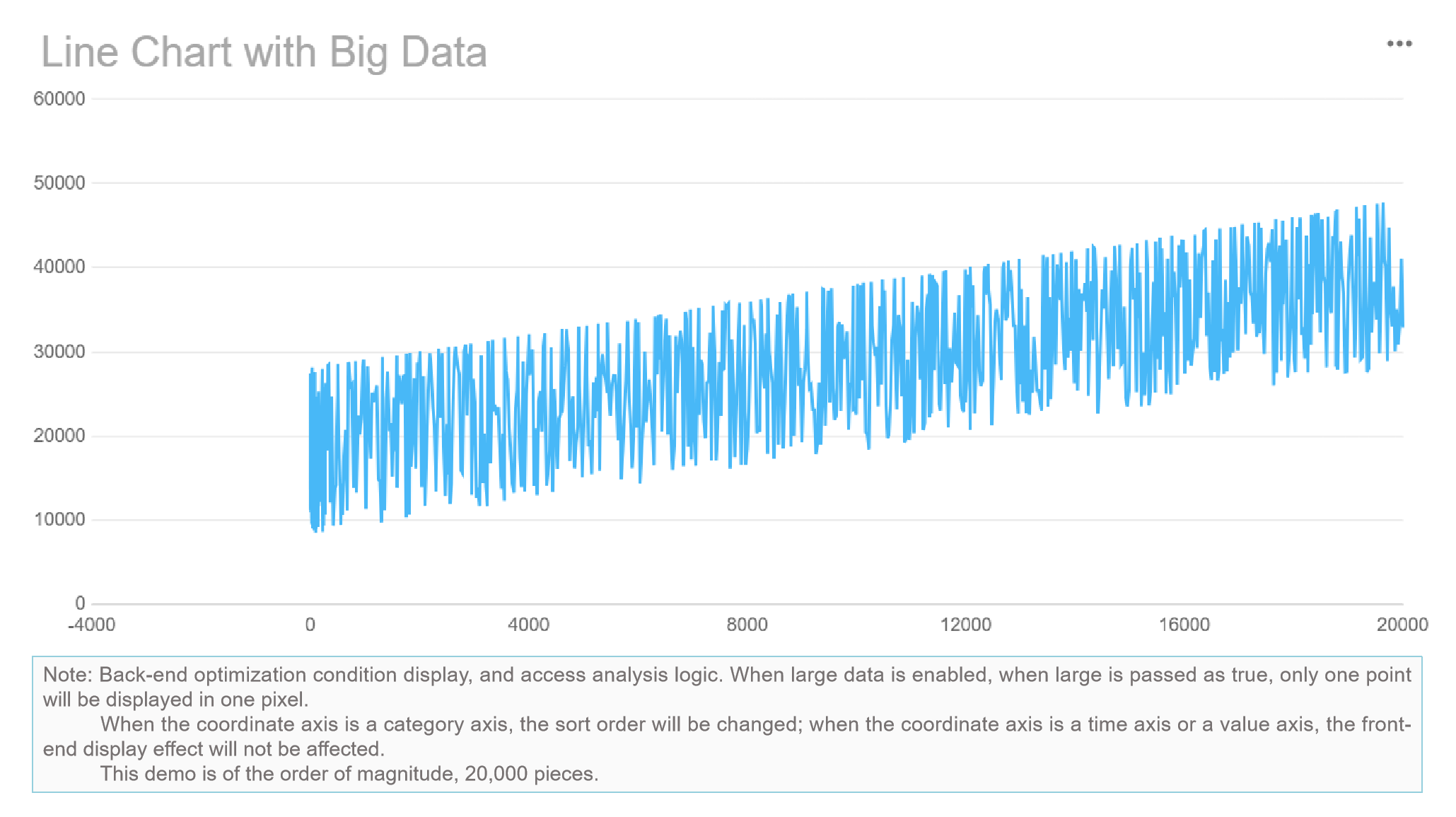
Contoh Kasus Penggunaan Data Validation Excel
Data validation excel memiliki berbagai aplikasi praktis yang dapat membantu kamu dalam mengelola data. Berikut adalah beberapa contoh kasus penggunaannya:
| Manfaat Data Validation | Deskripsi |
|---|---|
| Mengurangi Kesalahan Input | Membantu memastikan data yang dimasukkan sesuai kriteria, mengurangi kesalahan input. |
| Meningkatkan Konsistensi Data | Menjaga konsistensi dan integritas data dengan format yang sama. |
| Memudahkan Pengisian Formulir | Mempercepat proses pengisian data dengan dropdown menu atau batasan tertentu. |
| Memastikan Kepatuhan terhadap Standar | Memastikan data memenuhi standar dan persyaratan yang telah ditetapkan. |
Sebagai contoh, jika kamu membuat formulir untuk mengumpulkan data pelanggan, kamu bisa menggunakan fitur ini untuk memastikan nomor telepon hanya berisi angka atau tanggal lahir dalam format tertentu. Namun, untuk kebutuhan yang lebih kompleks seperti pengelolaan data antar departemen atau analisis real-time, FineReport menawarkan solusi yang lebih unggul. Dengan fitur seperti integrasi data multi-sumber dan visualisasi interaktif, FineReport memungkinkan kamu untuk mengelola data dengan lebih efektif dibandingkan Excel.
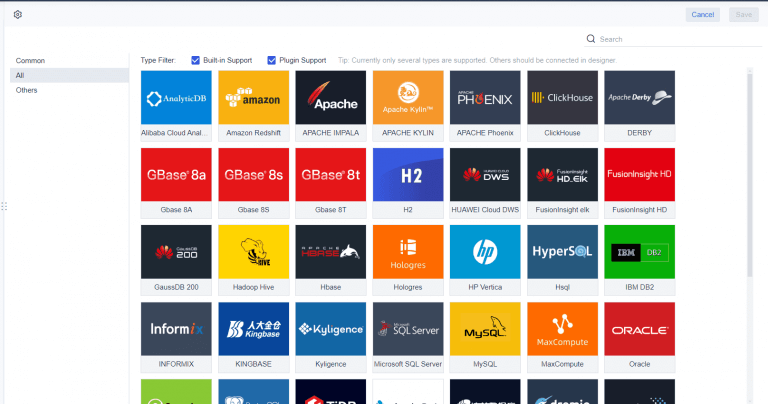
FineReport juga mendukung otomatisasi pelaporan, yang sangat membantu dalam menghemat waktu dan mengurangi kesalahan manual. Jika kamu sering bekerja dengan laporan berkala, fitur ini akan sangat bermanfaat. Selain itu, FineDataLink memungkinkan integrasi data yang lebih lancar, menjadikannya pilihan ideal untuk perusahaan yang membutuhkan solusi pelaporan tingkat lanjut.

Manfaat Data Validation Excel
Data Validation Excel Mencegah Kesalahan Input
Data yang tidak valid sering kali menjadi penyebab utama kesalahan dalam analisis. Dengan menggunakan data validation excel, kamu dapat membatasi input data sesuai kriteria tertentu. Misalnya, kamu bisa memastikan bahwa angka yang dimasukkan berada dalam rentang tertentu atau teks tidak melebihi jumlah karakter yang diizinkan. Hal ini membantu mencegah kesalahan input yang dapat memengaruhi hasil analisis.
Contoh: Validasi data dapat membatasi entri angka di luar rentang 1-100 atau mencegah tanggal cuti yang dimasukkan sebelum hari ini.
Namun, jika kamu bekerja dengan dataset besar, Excel memiliki keterbatasan dalam menangani volume data yang tinggi. FineReport yang terintegrasi dengan FineDataLink menawarkan solusi yang lebih baik. Dengan fitur validasi data yang lebih canggih, FineReport memastikan data tetap akurat meskipun dalam jumlah besar.
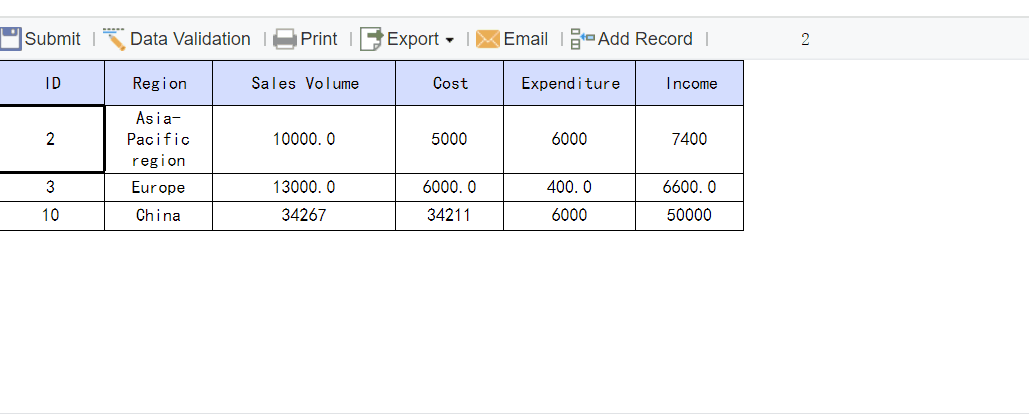
Menjaga Konsistensi Data
Konsistensi data sangat penting untuk analisis yang akurat. Data validation excel membantu menjaga agar data yang dimasukkan tetap konsisten. Misalnya, kamu dapat membatasi input hanya pada pilihan tertentu, seperti nama departemen atau kategori produk. Hal ini mengurangi risiko kesalahan manual dan memastikan data tetap seragam.
| Manfaat Validasi Data | Deskripsi |
|---|---|
| Memastikan konsistensi dan akurasi data | Validasi data membantu menjaga agar data yang dimasukkan tetap konsisten dan akurat. |
| Mengurangi kesalahan input manual | Dengan membatasi pilihan input, kesalahan yang disebabkan oleh input manual dapat diminimalkan. |
| Memberikan panduan kepada pengguna | Validasi data memberikan arahan tentang jenis data yang diharapkan, sehingga pengguna lebih mudah mengisi data. |
Namun, untuk kebutuhan yang lebih kompleks seperti pengelolaan data antar departemen, FineReport memberikan keunggulan. Dengan fitur integrasi data multi-sumber, FineReport memastikan konsistensi data di seluruh organisasi, sesuatu yang sulit dicapai dengan Excel.
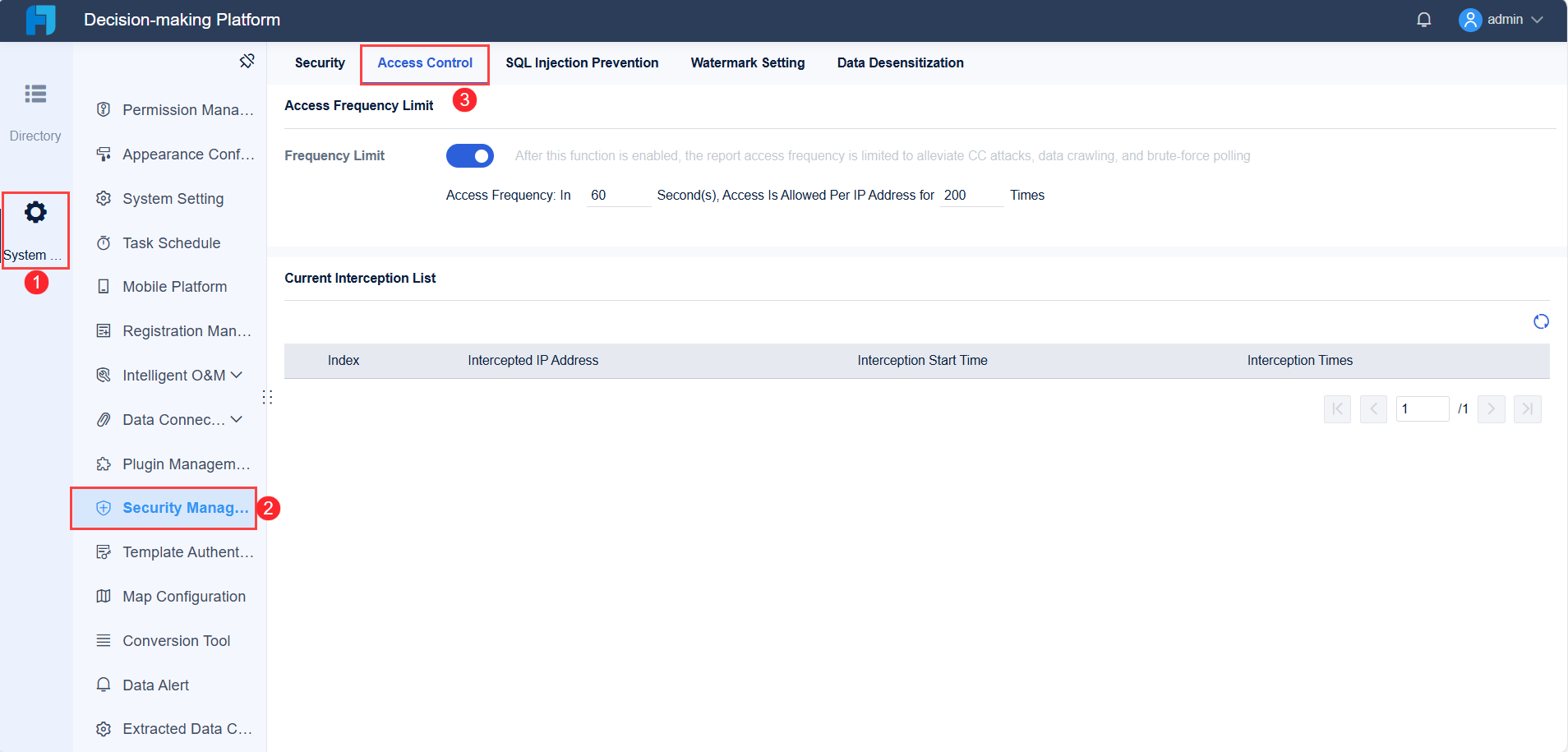
Data Validation Excel Meningkatkan Efisiensi Pengolahan Data
Data validation excel mempercepat proses pengolahan data. Dengan membatasi input pada format tertentu, kamu tidak perlu lagi memeriksa data secara manual. Misalnya, validasi data dapat digunakan untuk membuat dropdown menu yang memudahkan pengguna memilih opsi yang benar.
Tip: Gunakan validasi data untuk membatasi waktu rapat antara pukul 8.00 dan 17.00 agar jadwal lebih terorganisir.
Namun, jika kamu sering bekerja dengan laporan berkala atau data real-time, FineReport adalah pilihan yang lebih efisien. Fitur otomatisasi pelaporan FineReport memungkinkan kamu menghasilkan laporan secara cepat tanpa risiko kesalahan manual. Selain itu, FineDataLink memastikan integrasi data berjalan lancar, bahkan untuk dataset besar yang tidak dapat ditangani oleh Excel.
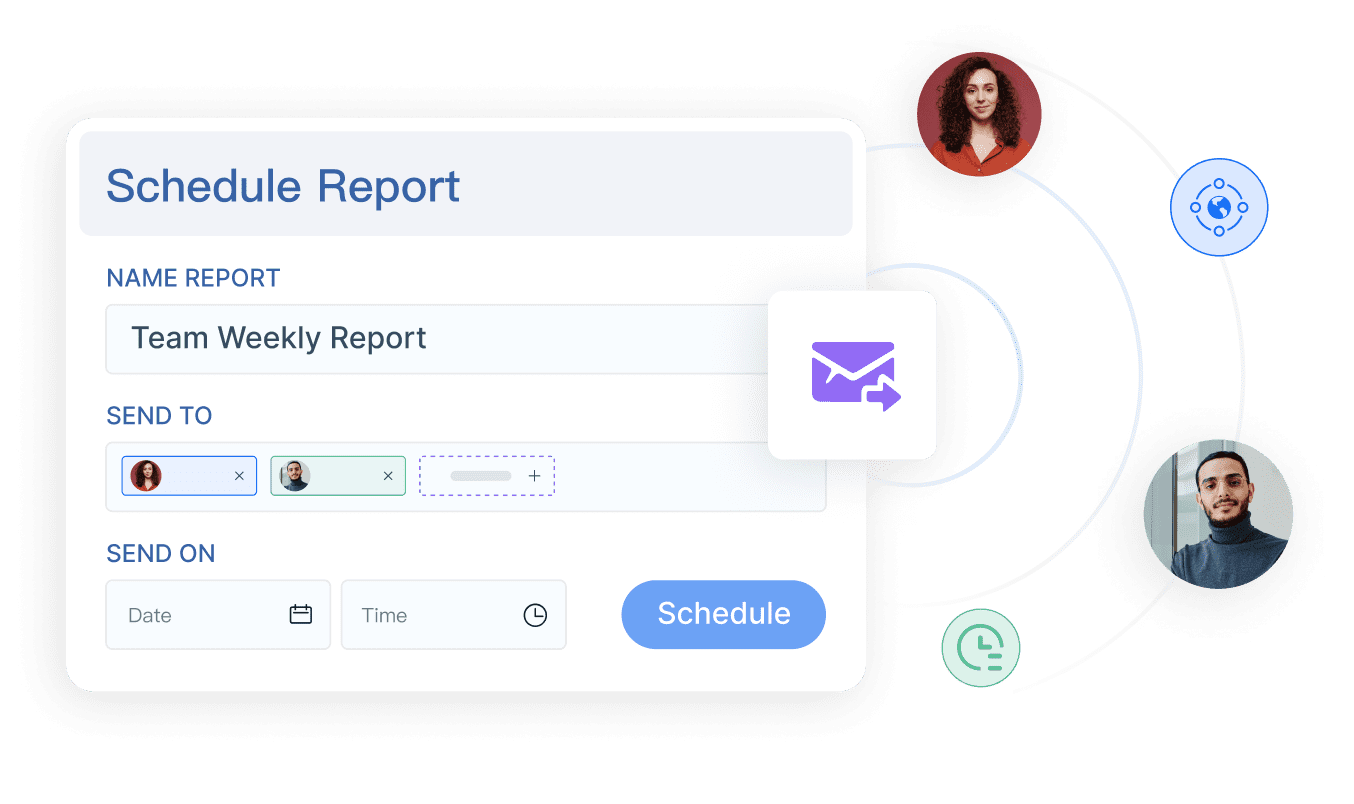
FineReport tidak hanya meningkatkan efisiensi tetapi juga memberikan visualisasi data yang lebih menarik. Dengan lebih dari 70 jenis grafik, kamu dapat menyajikan data secara profesional dan mudah dipahami.

Langkah-Langkah Menggunakan Data Validation Excel
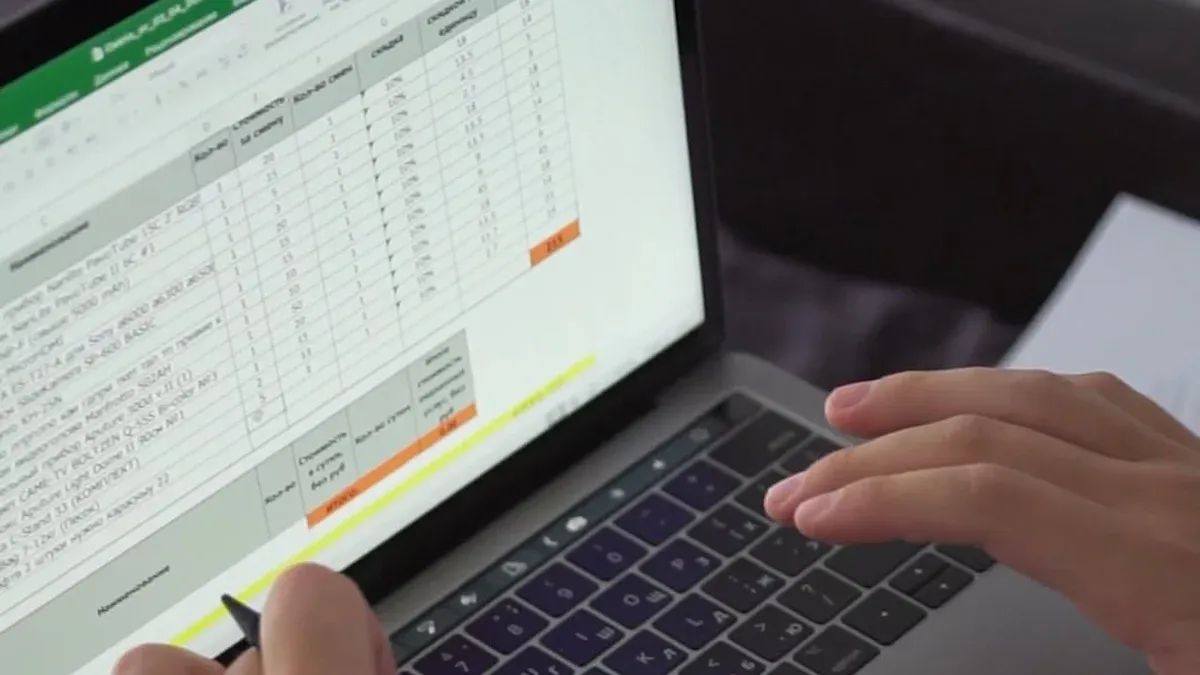
Memilih Sel atau Rentang Sel
Langkah pertama dalam menggunakan data validation excel adalah memilih sel atau rentang sel yang ingin kamu batasi input datanya. Pastikan kamu sudah menentukan area mana yang memerlukan validasi. Misalnya, jika kamu ingin membatasi input pada kolom "Usia" agar hanya menerima angka antara 18 hingga 60, pilih seluruh kolom tersebut.
Tips: Gunakan kombinasi tombol Ctrl + Shift + Panah untuk memilih rentang sel dengan cepat, terutama jika datanya panjang.
Namun, jika dataset kamu sangat besar, Excel sering kali mengalami keterbatasan dalam menangani data tersebut. FineReport yang terintegrasi dengan FineDataLink menawarkan solusi yang lebih efisien. Dengan fitur seperti pengelolaan data multi-sumber dan validasi otomatis, FineReport memungkinkan kamu untuk memilih dan memvalidasi data dalam jumlah besar tanpa hambatan.
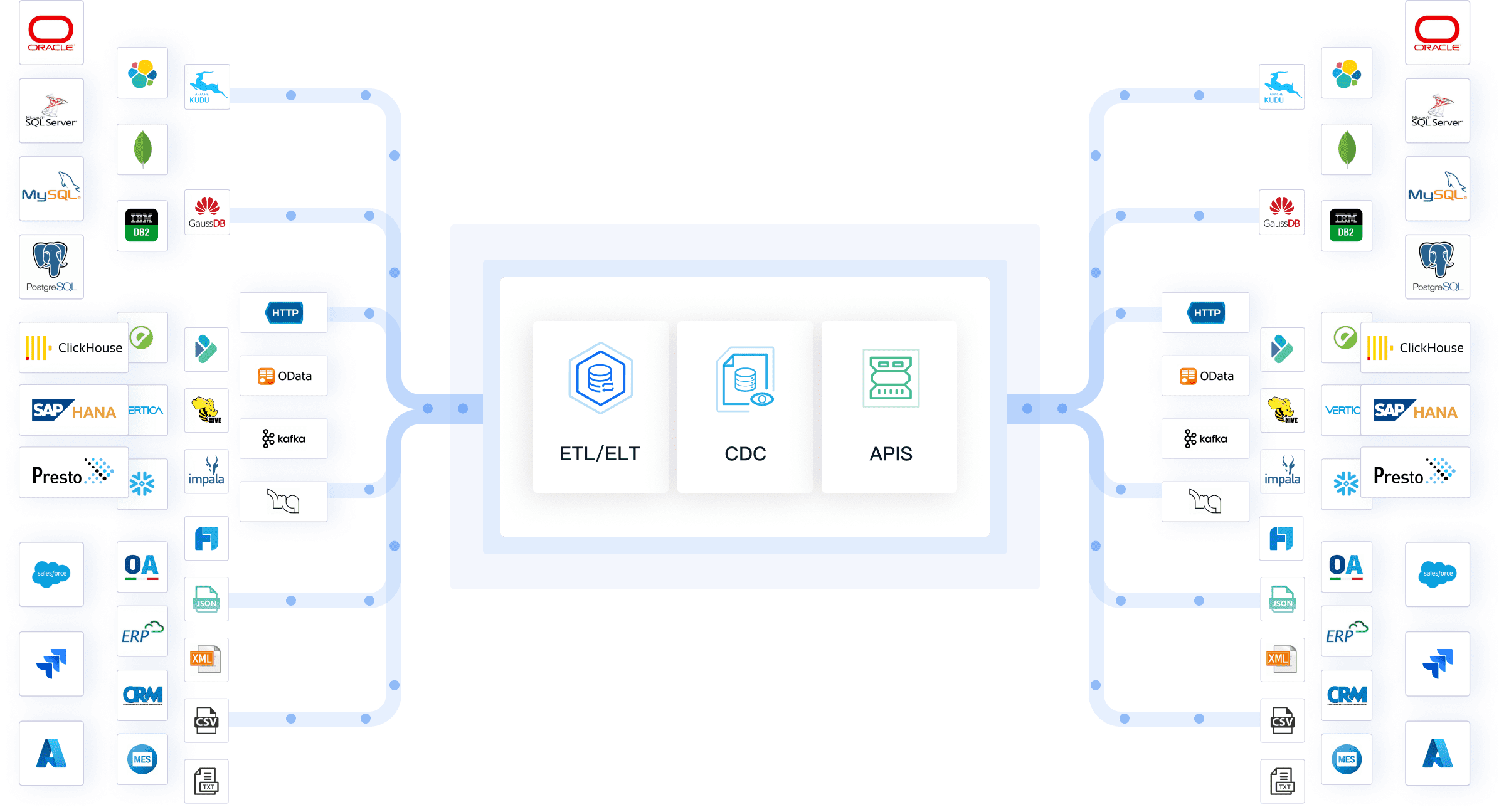
Mengakses Menu Data Validation
Setelah memilih sel atau rentang sel, langkah berikutnya adalah mengakses menu data validation. Kamu dapat menemukannya di tab Data pada ribbon Excel. Klik tombol Data Validation, lalu pilih opsi Data Validation dari menu dropdown yang muncul. Jendela pengaturan validasi data akan terbuka, memungkinkan kamu untuk mengatur kriteria validasi sesuai kebutuhan.
Catatan: Jika tombol Data Validation tidak aktif, pastikan sel yang dipilih tidak terkunci atau tidak berada dalam tabel yang dilindungi.
Namun, untuk pengelolaan data yang lebih kompleks, FineReport menawarkan antarmuka yang lebih intuitif. Dengan fitur drag-and-drop, kamu dapat dengan mudah mengatur validasi data tanpa perlu membuka banyak menu. Selain itu, FineReport memungkinkan integrasi langsung dengan berbagai sumber data, sehingga kamu tidak perlu repot mengimpor atau mengekspor data secara manual.
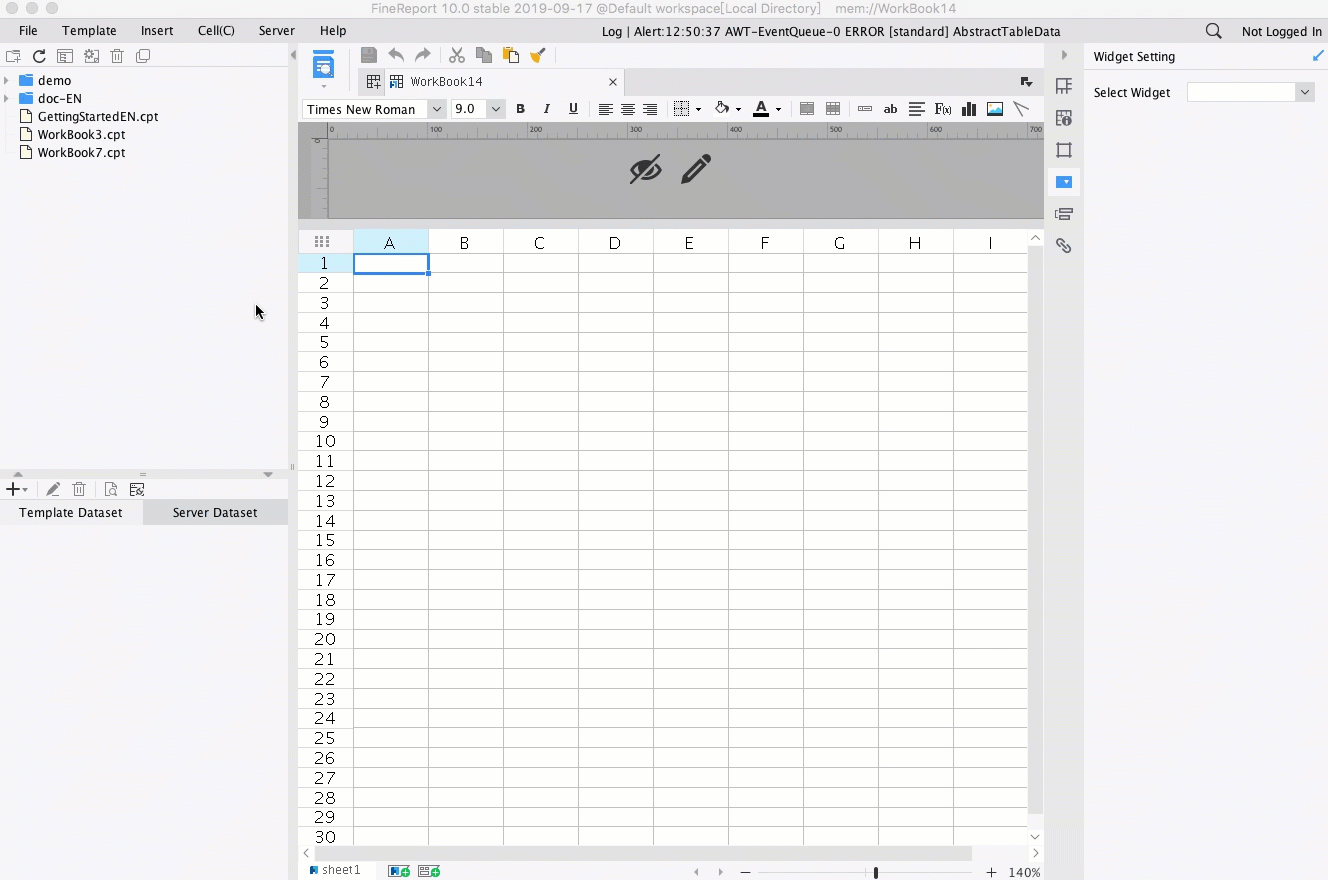
Memilih Jenis Validasi (Angka, Teks, Daftar, dll.)
Pada jendela pengaturan data validation excel, kamu akan menemukan berbagai jenis validasi yang dapat dipilih, seperti angka, teks, tanggal, atau daftar. Pilih jenis validasi yang sesuai dengan kebutuhanmu. Misalnya:
- Angka: Batasi input hanya pada angka dalam rentang tertentu, seperti 1 hingga 100.
- Teks: Pastikan input hanya berupa teks dengan panjang karakter tertentu.
- Daftar: Buat dropdown menu untuk memudahkan pengguna memilih opsi yang benar.
- Tanggal: Batasi input hanya pada tanggal tertentu, seperti tanggal setelah hari ini.
Contoh Praktis: Jika kamu membuat formulir pendaftaran, gunakan validasi daftar untuk kolom "Jenis Kelamin" agar hanya menerima input "Laki-laki" atau "Perempuan".
Namun, Excel memiliki keterbatasan dalam menangani validasi data yang kompleks, terutama jika melibatkan banyak kriteria atau dataset besar. FineReport hadir sebagai solusi yang lebih unggul. Dengan fitur validasi data yang lebih canggih, FineReport memungkinkan kamu untuk mengatur kriteria validasi yang lebih fleksibel, seperti validasi antar tabel atau validasi berbasis aturan khusus. Selain itu, FineDataLink memastikan integrasi data berjalan lancar, bahkan untuk dataset besar yang tidak dapat ditangani oleh Excel.
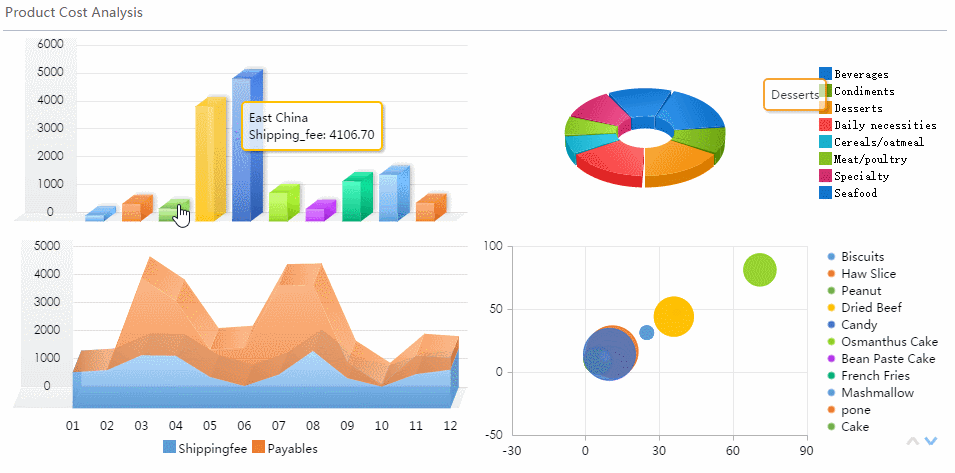
FineReport juga mendukung otomatisasi validasi data, sehingga kamu tidak perlu memeriksa data secara manual. Dengan lebih dari 70 jenis grafik dan visualisasi interaktif, FineReport memungkinkan kamu untuk memantau hasil validasi data secara real-time, memberikan efisiensi yang tidak dapat dicapai dengan Excel.

Mengatur Kriteria Validasi
Setelah memilih jenis validasi, langkah berikutnya adalah mengatur kriteria validasi sesuai kebutuhan. Pada jendela Data Validation, kamu akan melihat opsi untuk menentukan aturan yang harus dipenuhi oleh data yang dimasukkan. Misalnya, jika kamu memilih jenis validasi angka, kamu dapat menetapkan batas minimum dan maksimum. Berikut adalah langkah-langkahnya:
- Pilih Jenis Validasi: Tentukan apakah kamu ingin membatasi input pada angka, teks, tanggal, atau daftar.
- Atur Kriteria: Masukkan aturan spesifik, seperti rentang angka (contoh: 1-100) atau format tanggal tertentu.
- Tambahkan Kondisi Tambahan: Jika diperlukan, gunakan opsi seperti "lebih besar dari," "kurang dari," atau "antara."
Contoh Praktis: Jika kamu ingin memastikan kolom "Nilai Ujian" hanya menerima angka antara 0 hingga 100, pilih jenis validasi angka, lalu masukkan 0 sebagai batas minimum dan 100 sebagai batas maksimum.
Namun, Excel memiliki keterbatasan dalam menangani validasi data yang kompleks, terutama jika melibatkan banyak aturan atau dataset besar. FineReport menawarkan solusi yang lebih fleksibel. Dengan fitur validasi data berbasis aturan khusus, kamu dapat mengatur kriteria yang lebih kompleks, seperti validasi antar tabel atau berdasarkan kondisi tertentu. FineDataLink juga memungkinkan integrasi data dari berbagai sumber, memastikan validasi berjalan lancar tanpa hambatan.
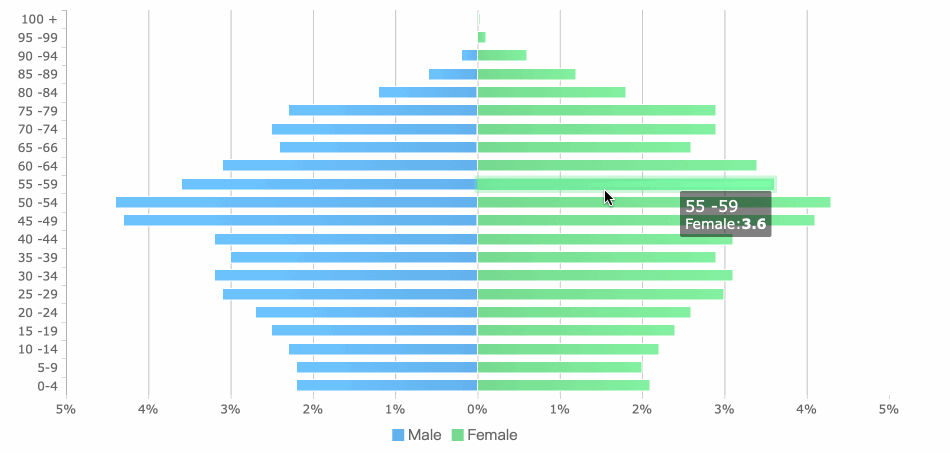
Menambahkan Pesan Peringatan atau Error
Untuk membantu pengguna memahami aturan validasi, kamu dapat menambahkan pesan peringatan atau error. Fitur ini memberikan panduan langsung saat pengguna mencoba memasukkan data yang tidak valid. Berikut cara melakukannya:
- Buka Tab "Input Message": Pada jendela Data Validation, pilih tab ini untuk menambahkan pesan panduan.
- Masukkan Judul dan Pesan: Tulis judul singkat dan pesan yang menjelaskan aturan validasi. Contoh: "Masukkan angka antara 1-100."
- Tambahkan Pesan Error: Pada tab "Error Alert," pilih jenis pesan error (Stop, Warning, atau Information) dan tulis pesan yang muncul jika data tidak valid dimasukkan.
Tips: Gunakan pesan yang jelas dan spesifik agar pengguna tidak bingung. Contoh: "Nilai harus berupa angka antara 1 hingga 100."
FineReport memberikan keunggulan lebih dalam hal ini. Dengan antarmuka yang intuitif, kamu dapat menambahkan pesan peringatan yang lebih interaktif, seperti pop-up atau notifikasi real-time. Selain itu, FineReport memungkinkan validasi data otomatis pada dataset besar, sesuatu yang sulit dilakukan dengan Excel. Fitur ini sangat berguna untuk perusahaan yang membutuhkan pengelolaan data antar departemen.
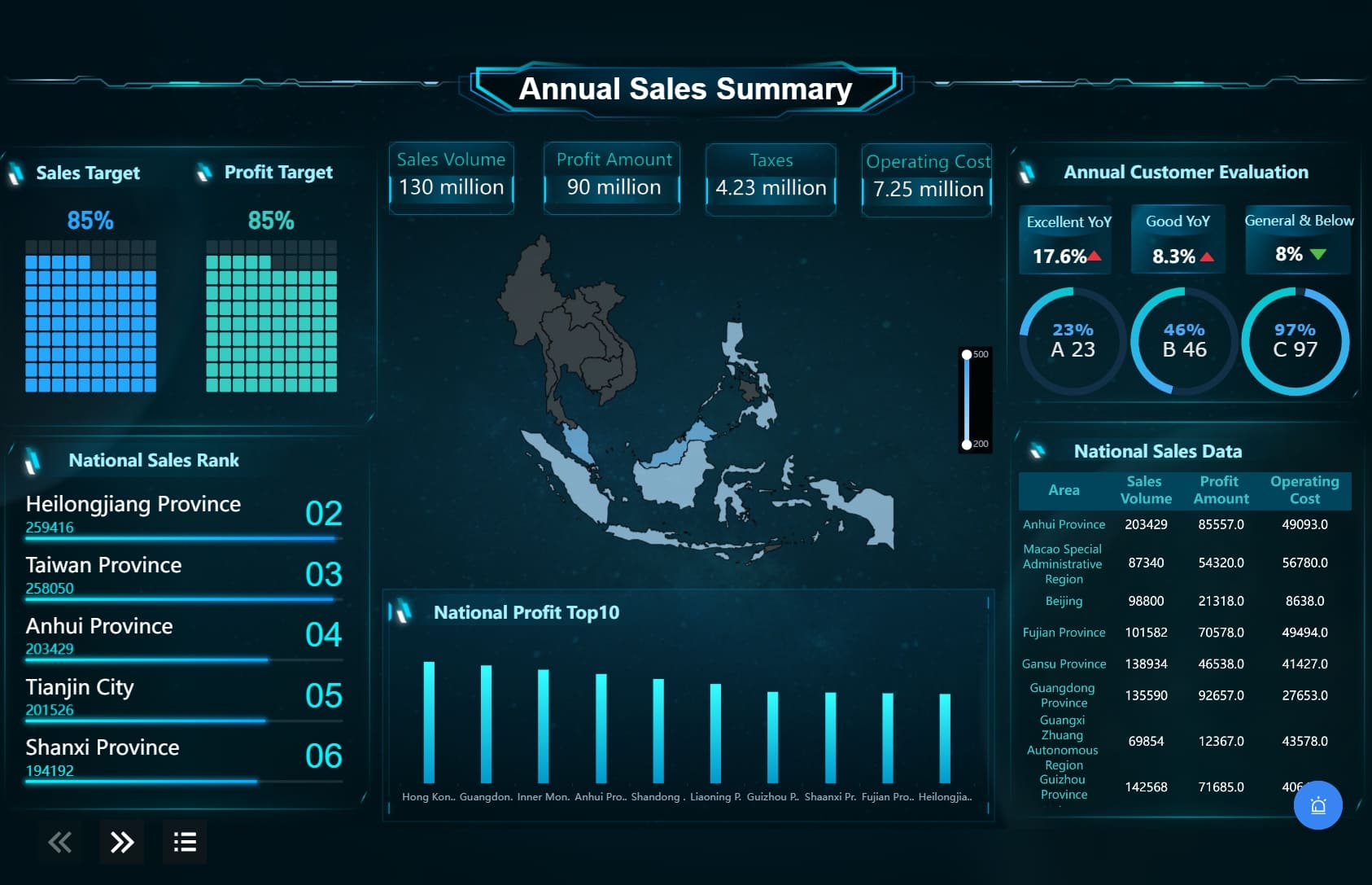
Menerapkan dan Menguji Validasi
Setelah mengatur kriteria dan pesan peringatan, langkah terakhir adalah menerapkan dan menguji validasi. Proses ini memastikan bahwa aturan yang telah ditetapkan berfungsi dengan baik. Berikut langkah-langkahnya:
- Klik OK: Setelah selesai mengatur validasi, klik tombol OK untuk menerapkan aturan pada sel atau rentang sel yang dipilih.
- Uji Validasi: Cobalah memasukkan data yang valid dan tidak valid untuk memastikan aturan berfungsi sesuai harapan.
- Perbaiki Jika Diperlukan: Jika validasi tidak bekerja seperti yang diinginkan, kembali ke menu Data Validation dan sesuaikan pengaturannya.
Catatan: Jangan lupa untuk menyimpan file setelah menerapkan validasi agar perubahan tidak hilang.
Excel sering kali mengalami keterbatasan saat menguji validasi pada dataset besar. FineReport, yang terintegrasi dengan FineDataLink, menawarkan solusi yang lebih efisien. Dengan fitur pengujian otomatis, kamu dapat memvalidasi data dalam jumlah besar tanpa risiko crash atau lambat. Selain itu, FineReport memungkinkan kamu untuk memantau hasil validasi secara real-time melalui dashboard interaktif, memberikan efisiensi yang tidak dapat dicapai dengan Excel.
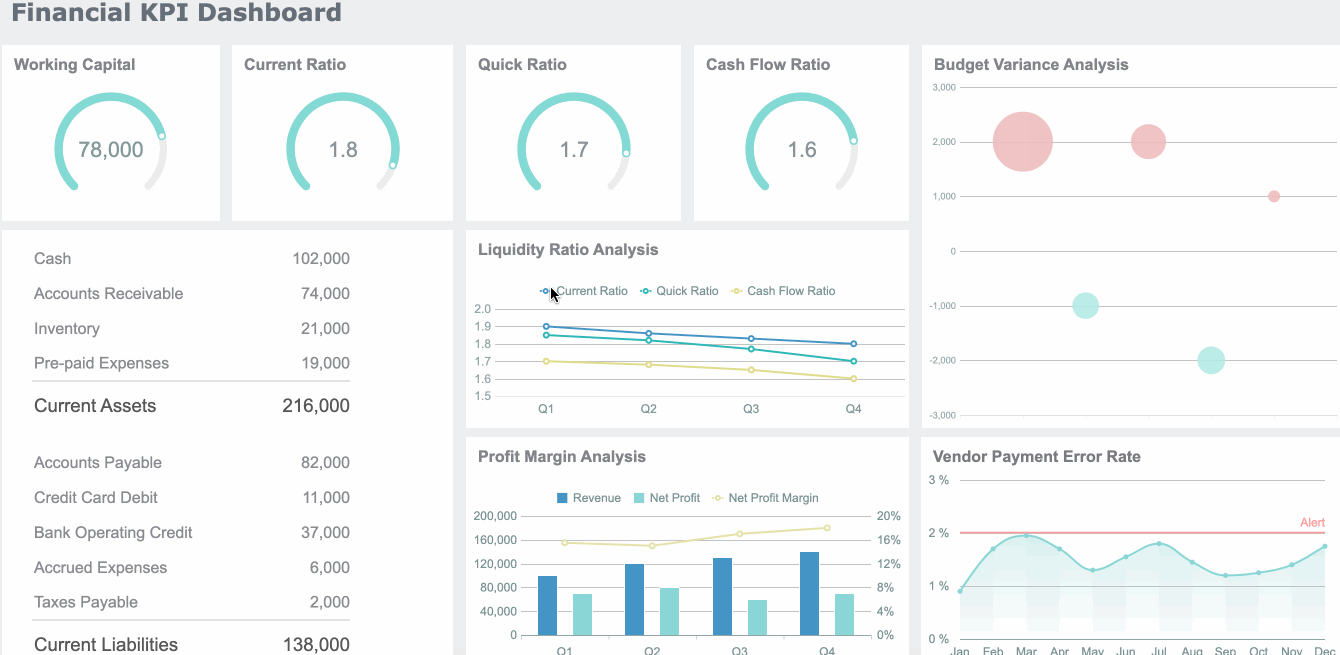
FineReport juga mendukung otomatisasi pelaporan, yang sangat membantu dalam menghemat waktu dan mengurangi kesalahan manual. Dengan lebih dari 70 jenis grafik, kamu dapat menyajikan hasil validasi data secara profesional dan mudah dipahami.

Tips dan Trik Data Validation Excel

Cara Meng-copy Aturan Validasi ke Sel Lain
Meng-copy aturan validasi ke sel lain sangat membantu saat kamu ingin menerapkan kriteria yang sama pada beberapa sel atau kolom. Berikut langkah-langkahnya:
- Pilih sel yang sudah memiliki aturan validasi.
- Gunakan kombinasi tombol Ctrl + C untuk menyalin sel tersebut.
- Pilih sel atau rentang sel tujuan.
- Klik kanan dan pilih Paste Special. Pada jendela yang muncul, pilih opsi Validation.
Tips: Pastikan sel tujuan tidak memiliki data yang bertentangan dengan aturan validasi. Jika ada, data tersebut akan dianggap tidak valid.
Namun, jika kamu bekerja dengan dataset besar, Excel sering kali mengalami keterbatasan dalam mengelola validasi data secara efisien. FineReport menawarkan solusi yang lebih unggul dengan fitur validasi otomatis yang dapat diterapkan ke seluruh dataset tanpa perlu menyalin aturan secara manual. Dengan FineDataLink, kamu juga dapat mengintegrasikan data dari berbagai sumber, memastikan validasi berjalan lancar.
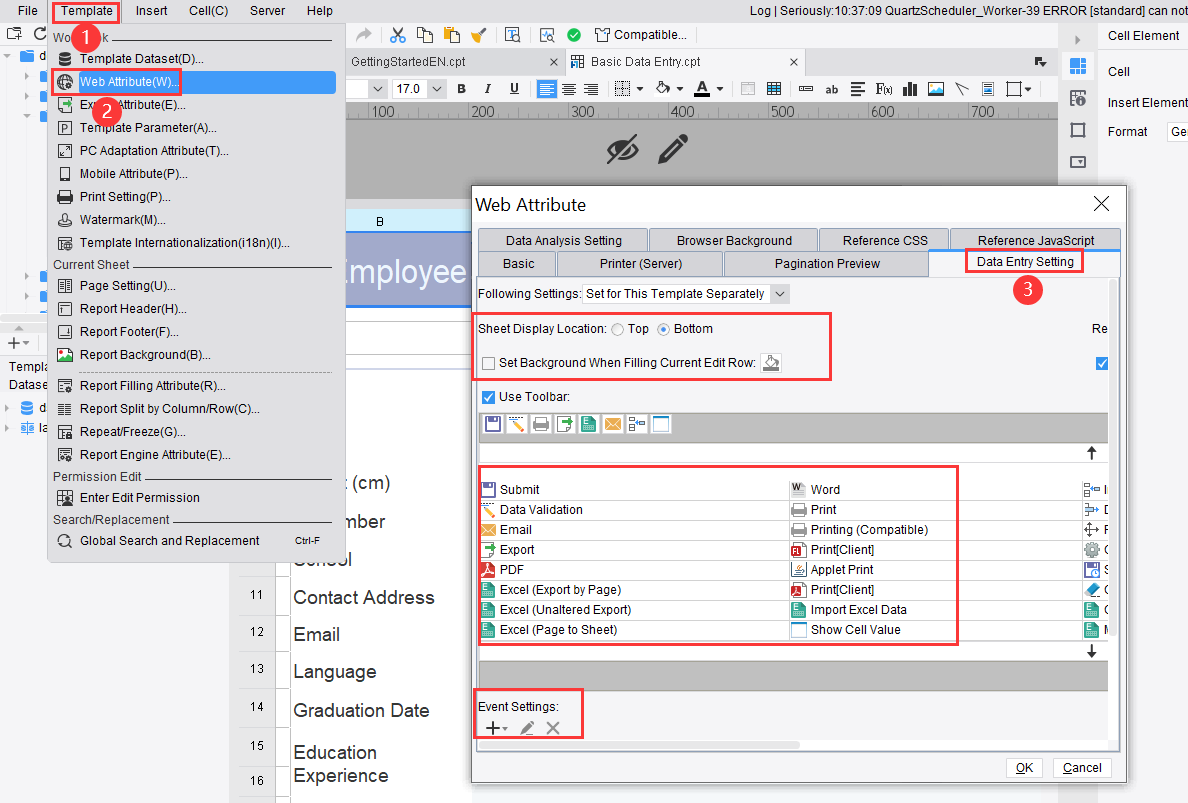
Cara Menghapus Aturan Validasi
Menghapus aturan validasi di Excel cukup mudah. Kamu bisa melakukannya dengan langkah berikut:
- Pilih sel atau rentang sel yang ingin dihapus validasinya.
- Buka menu Data Validation di tab Data.
- Klik tombol Clear All pada jendela Data Validation.
Catatan: Menghapus validasi tidak akan mengubah data yang sudah ada di sel tersebut. Pastikan untuk memeriksa data setelah validasi dihapus.
Excel sering kali memerlukan langkah manual untuk menghapus validasi pada banyak sel. FineReport memberikan solusi yang lebih efisien dengan fitur pengelolaan validasi berbasis aturan. Kamu dapat menghapus atau mengubah validasi secara massal dengan beberapa klik saja, bahkan untuk dataset besar.
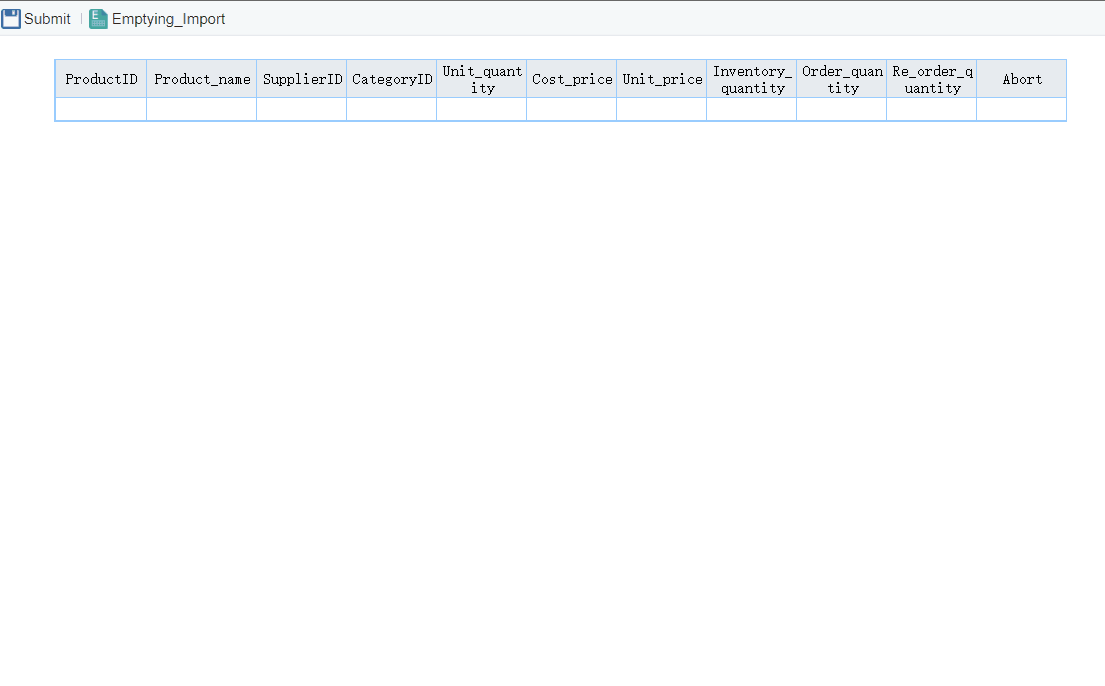
Membuat Dropdown List dengan Data Validation Excel
Dropdown list adalah salah satu fitur paling populer dalam data validation excel. Fitur ini memudahkan pengguna memilih opsi yang benar tanpa perlu mengetik manual. Berikut cara membuatnya:
- Pilih sel atau rentang sel tempat dropdown akan dibuat.
- Buka menu Data Validation di tab Data.
- Pada bagian Allow, pilih opsi List.
- Masukkan daftar pilihan di kolom Source, pisahkan dengan koma atau pilih rentang sel yang berisi daftar tersebut.
Contoh Praktis: Gunakan dropdown untuk kolom "Jenis Kelamin" dengan pilihan "Laki-laki" dan "Perempuan".
Namun, Excel memiliki keterbatasan dalam membuat dropdown list yang kompleks, terutama jika melibatkan banyak data atau sumber eksternal. FineReport memungkinkan kamu membuat dropdown list yang lebih fleksibel dengan integrasi data multi-sumber melalui FineDataLink. Fitur ini sangat berguna untuk perusahaan yang membutuhkan validasi data antar departemen atau analisis real-time.
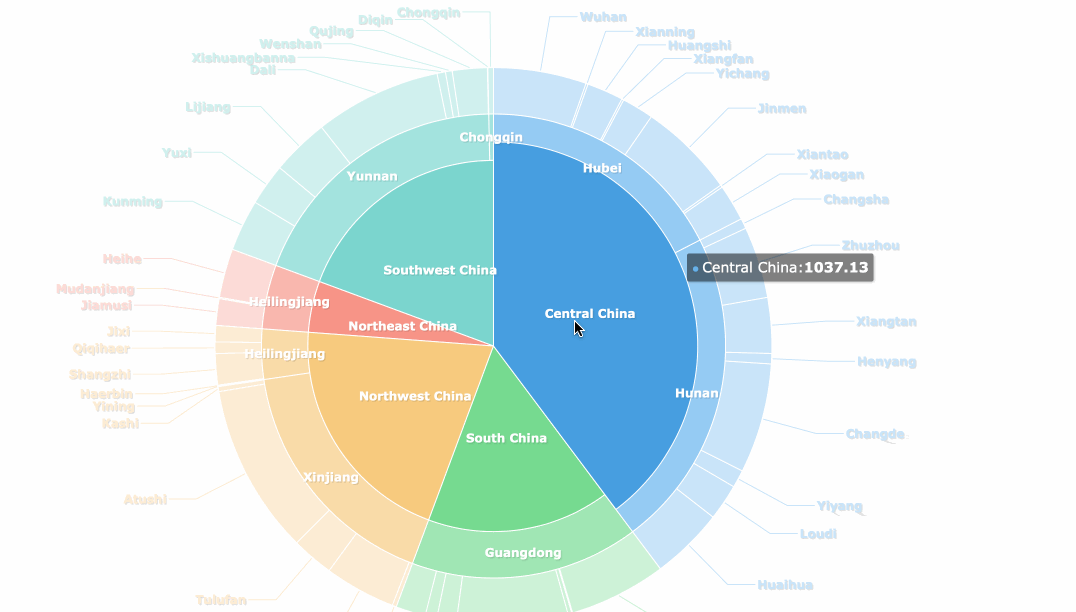
FineReport juga mendukung visualisasi interaktif, sehingga kamu dapat memantau hasil validasi secara langsung melalui dashboard. Dengan lebih dari 70 jenis grafik, FineReport memberikan solusi yang lebih profesional dibandingkan Excel.
Mengatasi Masalah Umum pada Data Validation Excel
Saat menggunakan data validation excel, kamu mungkin menghadapi beberapa masalah yang dapat menghambat efisiensi kerja. Berikut adalah beberapa masalah umum yang sering terjadi dan cara mengatasinya:
1. Data Validation Excel Tidak Berfungsi
Kadang, aturan validasi yang telah kamu buat tidak berjalan sebagaimana mestinya. Hal ini biasanya terjadi karena:
- Sel yang dipilih berada dalam tabel yang dilindungi.
- Aturan validasi tidak diterapkan dengan benar.
Solusi: Pastikan sel tidak terkunci atau berada dalam tabel yang dilindungi. Periksa kembali pengaturan validasi di menu Data Validation. Jika masalah tetap ada, coba hapus aturan validasi dan buat ulang.
2. Dropdown List Tidak Muncul
Dropdown list sering kali tidak muncul meskipun validasi telah diatur. Penyebabnya bisa karena:
- Sumber data untuk dropdown tidak valid.
- Rentang sel sumber data tidak dipilih dengan benar.
Solusi: Periksa kembali sumber data di kolom Source pada pengaturan validasi. Pastikan rentang sel yang dipilih benar dan tidak kosong.
3. Kesulitan Mengelola Dataset Besar
Excel sering kali mengalami keterbatasan saat menangani dataset besar. Hal ini dapat menyebabkan file menjadi lambat atau bahkan crash. Masalah ini membuat validasi data menjadi sulit diterapkan secara efisien.
Solusi Alternatif: Gunakan FineReport yang terintegrasi dengan FineDataLink. FineReport dirancang untuk menangani dataset besar tanpa risiko crash. Dengan fitur validasi data otomatis dan integrasi multi-sumber, kamu dapat mengelola data dengan lebih efisien dibandingkan Excel.
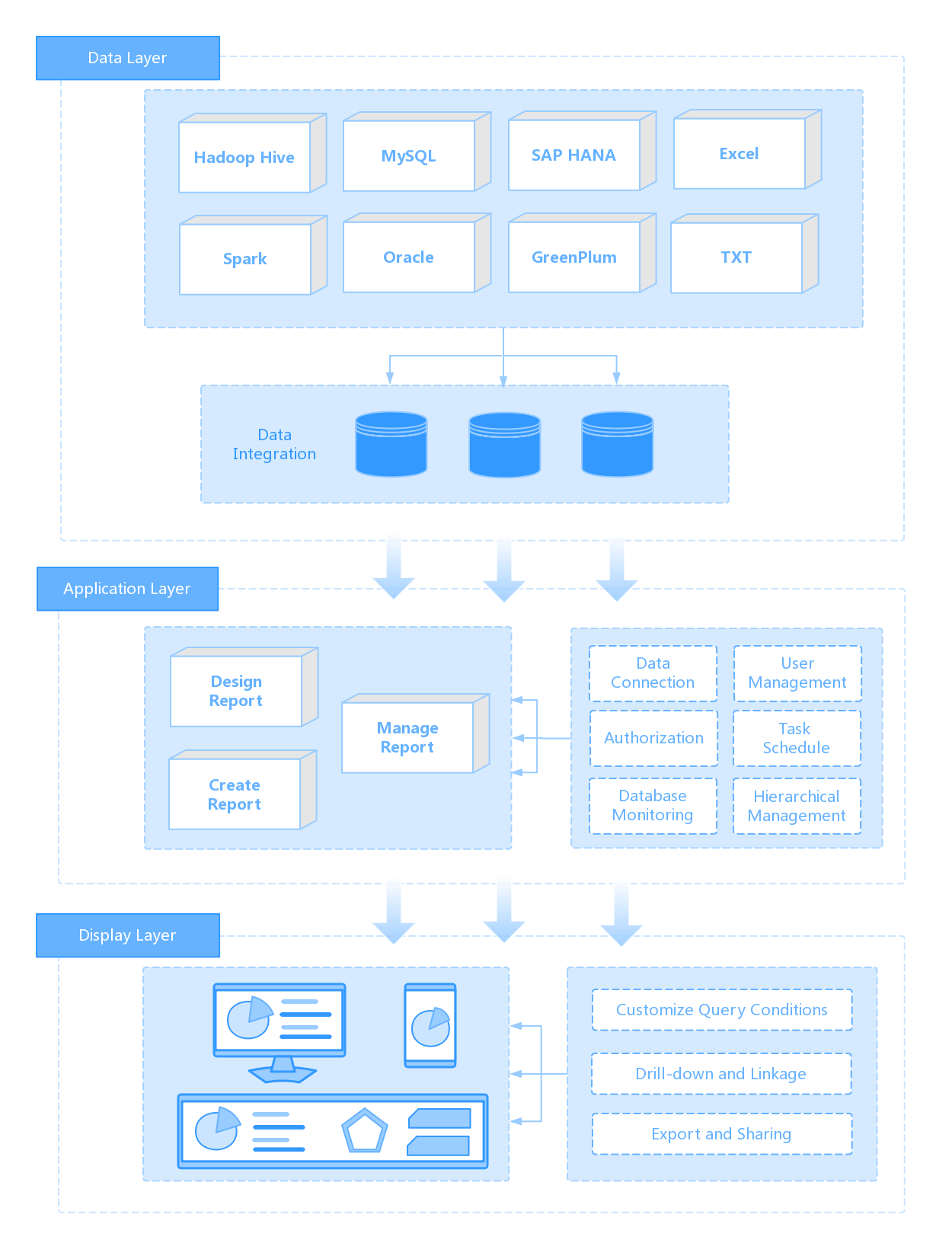
Tips: FineReport juga memungkinkan kamu memantau hasil validasi secara real-time melalui dashboard interaktif. Fitur ini sangat membantu untuk analisis data antar departemen.
4. Pesan Error Tidak Jelas
Pesan error yang tidak spesifik sering kali membingungkan pengguna. Hal ini dapat menyebabkan kesalahan input data tetap terjadi.
Solusi: Tambahkan pesan error yang jelas dan spesifik di tab Error Alert pada menu Data Validation. Contoh: "Masukkan angka antara 1-100."
Namun, jika kamu membutuhkan pesan peringatan yang lebih interaktif, FineReport menawarkan solusi yang lebih baik. Dengan antarmuka yang intuitif, kamu dapat menambahkan notifikasi real-time yang membantu pengguna memahami aturan validasi.

5. Validasi Data yang Kompleks
Excel memiliki keterbatasan dalam menangani validasi data yang melibatkan banyak aturan atau kondisi. Misalnya, validasi antar tabel atau berdasarkan logika tertentu sulit dilakukan di Excel.
Solusi Alternatif: FineReport memungkinkan validasi data berbasis aturan khusus. Dengan fitur ini, kamu dapat mengatur validasi yang lebih fleksibel dan kompleks. FineDataLink juga memastikan integrasi data berjalan lancar, bahkan untuk dataset besar.
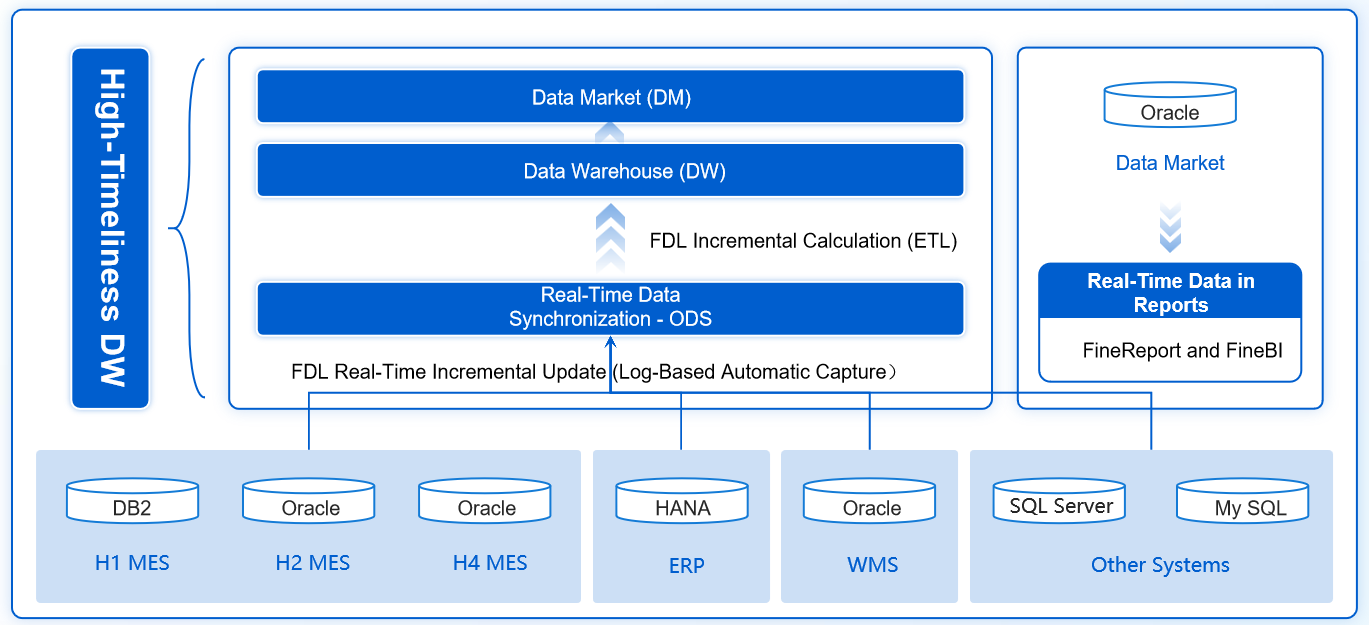
Kesimpulan: FineReport dan FineDataLink memberikan solusi yang lebih unggul dibandingkan Excel, terutama dalam menangani dataset besar dan validasi data yang kompleks. Dengan fitur otomatisasi dan visualisasi interaktif, FineReport membantu kamu mengelola data dengan lebih efisien dan profesional.
Keterbatasan Data Validation Excel dan Solusi Alternatif
Keterbatasan Excel untuk Dataset Besar
Excel sering digunakan untuk mengelola data, termasuk menggunakan fitur seperti data validation excel untuk membatasi input data. Namun, Excel memiliki keterbatasan yang signifikan saat menangani dataset besar. Hal ini dapat memengaruhi efisiensi kerja dan akurasi data. Berikut adalah beberapa keterbatasan utama Excel:
- Batas Jumlah Baris dan Kolom: Excel hanya mendukung hingga 1.048.576 baris dan 16.384 kolom. Untuk dataset yang sangat besar, batas ini menjadi penghalang utama.
- Kinerja yang Lambat: Saat bekerja dengan data dalam jumlah besar, Excel sering kali menjadi lambat atau bahkan crash, terutama jika melibatkan banyak formula atau validasi data.
- Kesulitan dalam Integrasi Data: Excel tidak dirancang untuk mengintegrasikan data dari berbagai sumber secara otomatis. Proses ini sering kali memerlukan langkah manual yang memakan waktu.
- Validasi Data yang Terbatas: Fitur validasi data di Excel hanya mendukung aturan sederhana. Untuk validasi yang lebih kompleks, seperti antar tabel atau berbasis logika, Excel tidak dapat memenuhi kebutuhan tersebut.
Keterbatasan ini membuat Excel kurang ideal untuk kebutuhan pengelolaan data skala besar, terutama di lingkungan perusahaan yang membutuhkan efisiensi tinggi dan integrasi data yang lancar.
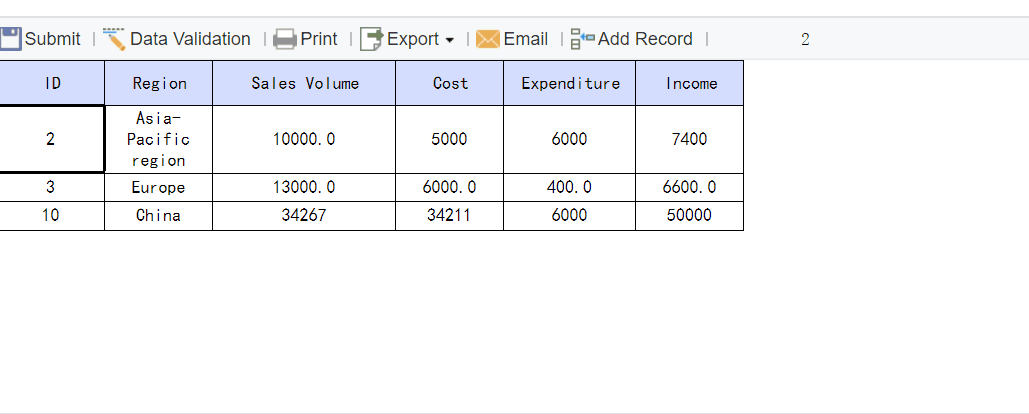
Menggunakan FineReport dengan FineDataLink untuk Dataset Besar
FineReport yang terintegrasi dengan FineDataLink menawarkan solusi yang jauh lebih unggul dibandingkan Excel, terutama untuk pengelolaan dataset besar. Dengan fitur-fitur canggihnya, FineReport membantu kamu mengatasi berbagai kendala yang sering terjadi saat menggunakan Excel. Berikut adalah keunggulan utama FineReport:
- Kemampuan Menangani Dataset Besar
FineReport dirancang untuk mengelola data dalam jumlah besar tanpa batasan baris atau kolom. Dengan teknologi yang lebih canggih, FineReport memastikan kinerja tetap optimal meskipun dataset sangat besar.
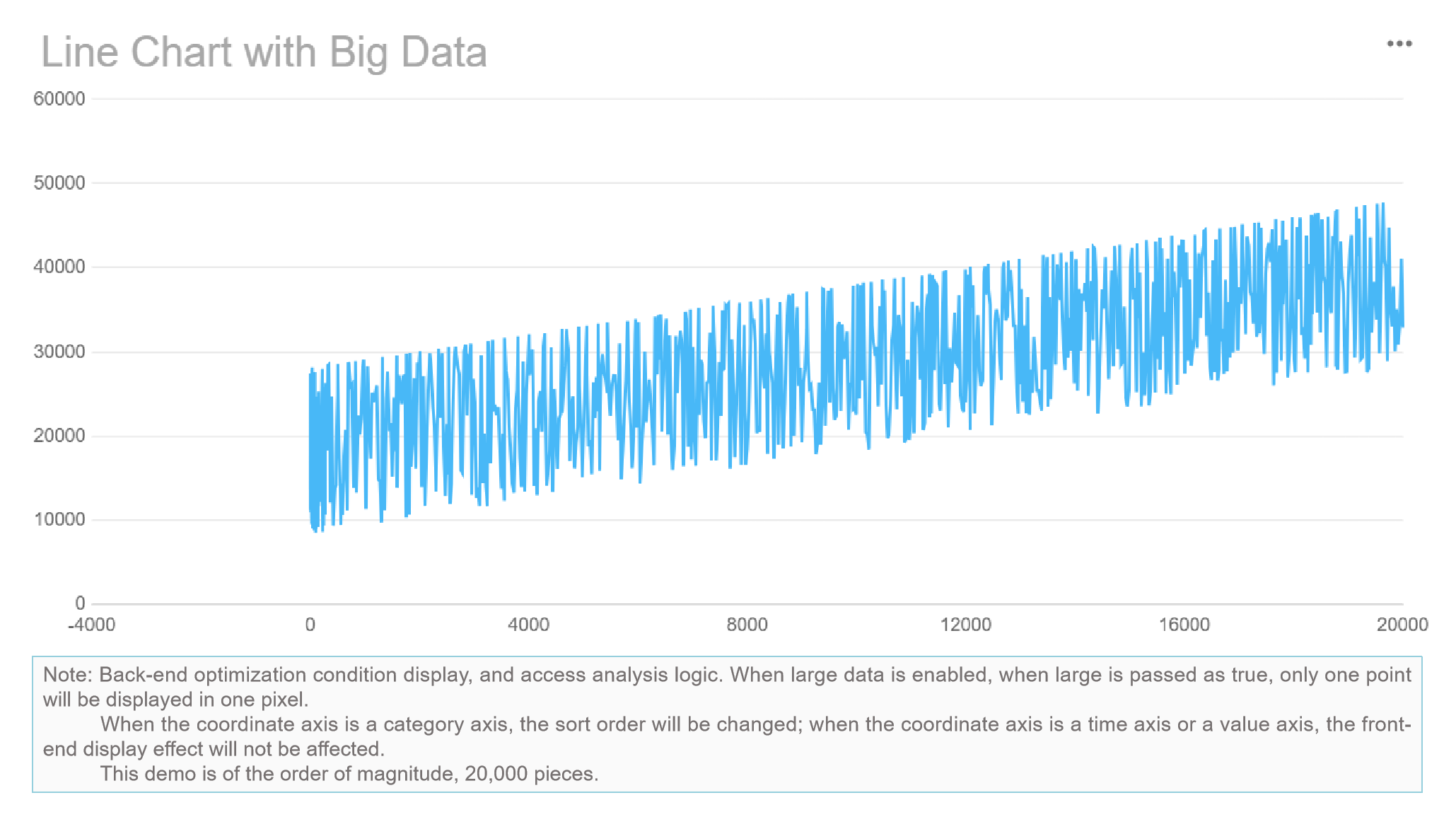
- Integrasi Data Multi-Sumber
FineDataLink memungkinkan integrasi data dari berbagai sumber, seperti database, spreadsheet, dan sistem eksternal. Proses ini dilakukan secara otomatis, menghemat waktu dan mengurangi risiko kesalahan manual. - Validasi Data yang Lebih Fleksibel
FineReport mendukung validasi data berbasis aturan khusus. Kamu dapat membuat validasi yang lebih kompleks, seperti antar tabel atau berbasis kondisi tertentu, yang tidak dapat dilakukan di Excel. - Visualisasi Data yang Profesional
Dengan lebih dari 70 jenis grafik, FineReport memungkinkan kamu menyajikan data secara visual dengan cara yang lebih menarik dan mudah dipahami. Fitur ini sangat membantu dalam analisis data dan pengambilan keputusan.
- Otomatisasi Pelaporan
FineReport mendukung pelaporan otomatis yang dapat dijadwalkan sesuai kebutuhan. Fitur ini sangat berguna untuk laporan berkala, seperti laporan harian, mingguan, atau bulanan, tanpa perlu intervensi manual. - Kinerja yang Stabil
FineReport memastikan kinerja tetap stabil meskipun dataset besar sedang diproses. Hal ini menghilangkan risiko crash atau lambat yang sering terjadi pada Excel.
Dengan menggunakan FineReport dan FineDataLink, kamu dapat mengelola data dengan lebih efisien, akurat, dan profesional. Solusi ini sangat cocok untuk perusahaan yang membutuhkan pengelolaan data antar departemen atau analisis real-time. FineReport tidak hanya meningkatkan efisiensi kerja tetapi juga memberikan fleksibilitas yang lebih besar dalam validasi dan visualisasi data.
Kesimpulan: Jika kamu sering menghadapi kendala saat menggunakan Excel untuk dataset besar, FineReport adalah solusi yang tepat. Dengan fitur-fitur canggihnya, FineReport membantu kamu mengatasi keterbatasan Excel dan meningkatkan produktivitas kerja.
Data Validation Excel membantu kamu menjaga kualitas data dengan mencegah kesalahan input, meningkatkan konsistensi, dan mempercepat pengolahan data. Langkah-langkah praktis seperti memilih sel, mengatur kriteria, dan menambahkan pesan peringatan membuat fitur ini mudah digunakan. Namun, untuk dataset besar, Excel sering mengalami keterbatasan. FineReport yang terintegrasi dengan FineDataLink menawarkan solusi lebih unggul. Dengan kemampuan menangani data besar, otomatisasi pelaporan, dan visualisasi interaktif, FineReport memastikan efisiensi dan akurasi yang lebih tinggi. Cobalah Data Validation Excel untuk kebutuhan sederhana dan pertimbangkan FineReport untuk pengelolaan data skala besar.
| Keuntungan | Deskripsi |
|---|---|
| Efisiensi Waktu | Mempercepat pengolahan data dengan validasi otomatis. |
| Akurasi Tinggi | Mengurangi risiko kesalahan input data. |
| Konsistensi Hasil | Menjamin data seragam di seluruh dataset. |
| Visualisasi Data yang Mudah | FineReport menyediakan lebih dari 70 jenis grafik untuk analisis yang lebih profesional. |
Bacaan Lainnya Tentang Data Validation Excel
Bagaimana cara mempelajari analisis data?
Panduan Pemula: Analisis Data Penelitian Kualitatif
Cara Memilih Teknik Analisis Data Kualitatif Yang Tepat
Panduan Bertahap: Analisis Data Kuantitatif
Cara Mudah Memahami Teknik Analisis Data Kuantitatif
Cara Memilih Metode Analisis Data Yang Tepat
Jenis dan Contoh Analisis Data
Pengertian dan Tujuan Analisis Data

FAQ

Penulis
Lewis
Analis Data Senior di FanRuan
Artikel Terkait

Integritas Data Sebagai Dasar Pengambilan KeputusanTepat
Integritas data adalah kunci akurasi, konsistensi, dan keandalan data. Data berkualitas tinggi mendukung keputusan strategis dan menjaga kepercayaan pelanggan.
Howard
2025 Juni 17

Mengapa Validitas Sumber Data Penting untuk Penelitian
Validitas sumber data penting untuk memastikan hasil penelitian akurat, relevan, dan dapat dipercaya. Pelajari cara menjaga validitas data Anda.
Howard
2025 Juni 17

Apa Itu Kualitas Data dan Pentingnya untuk Bisnis Modern
Kualitas data adalah tingkat akurasi, kelengkapan, dan konsistensi data yang penting untuk pengambilan keputusan bisnis modern dan menjaga kepercayaan pelanggan
Howard
2025 Januari 07



